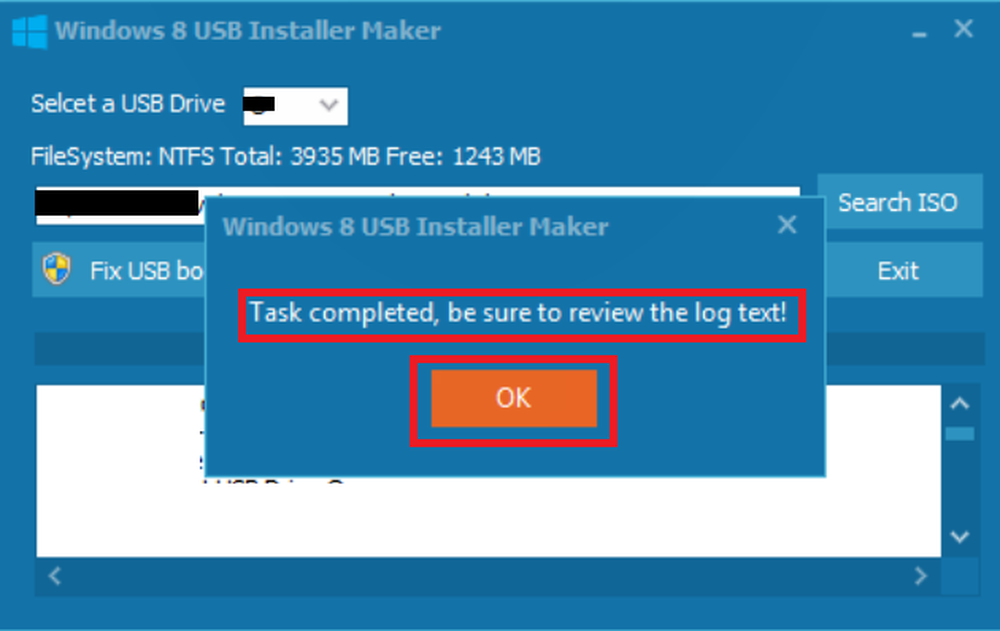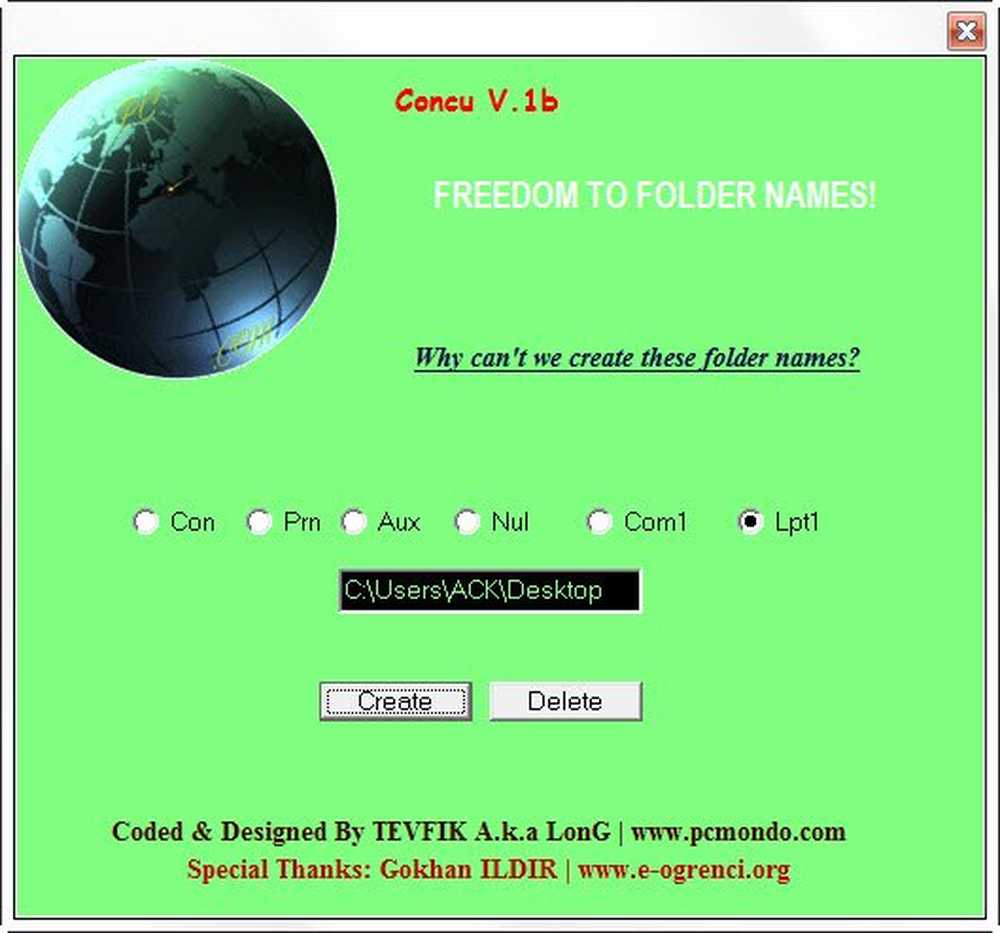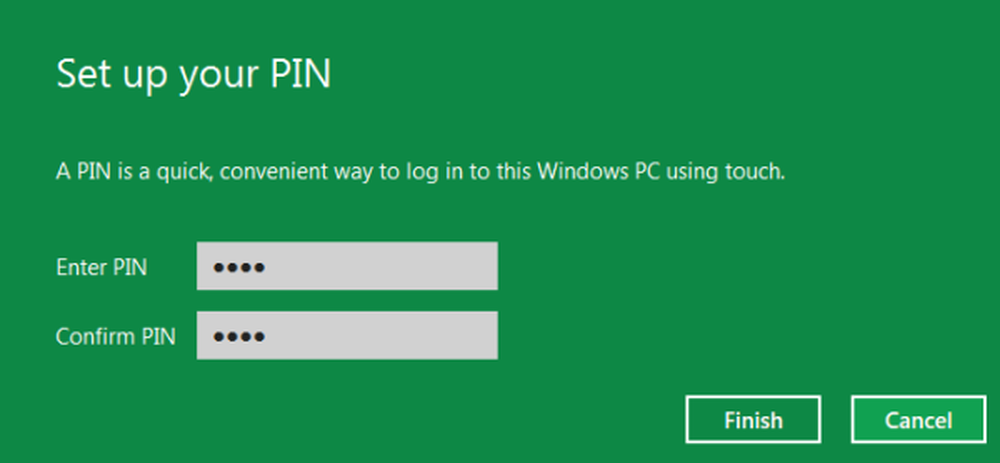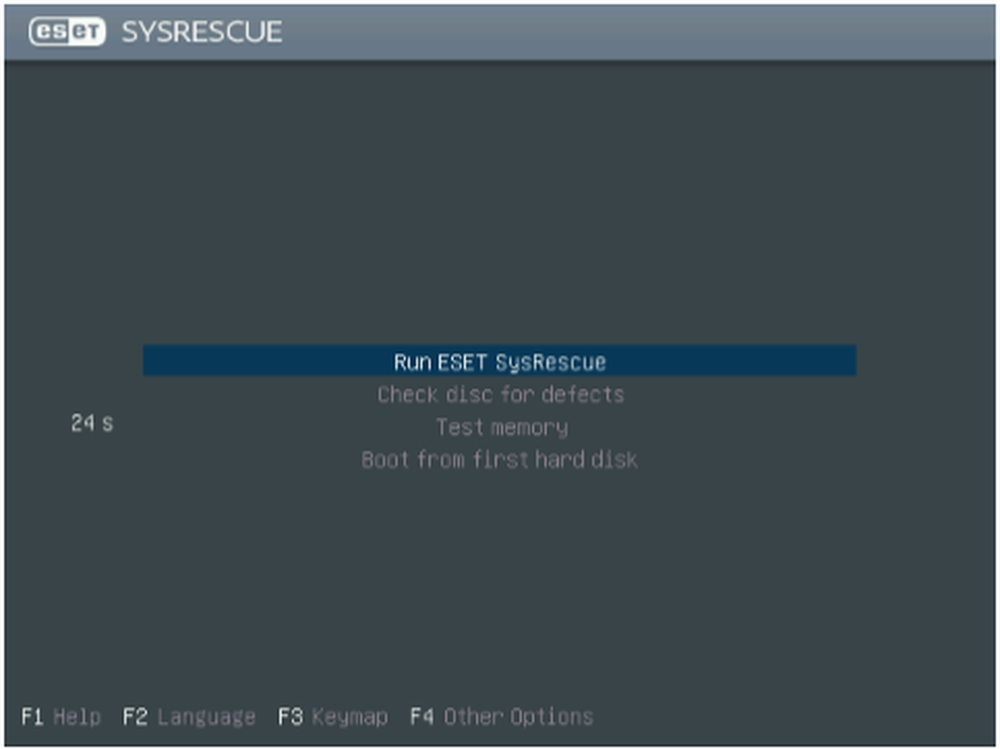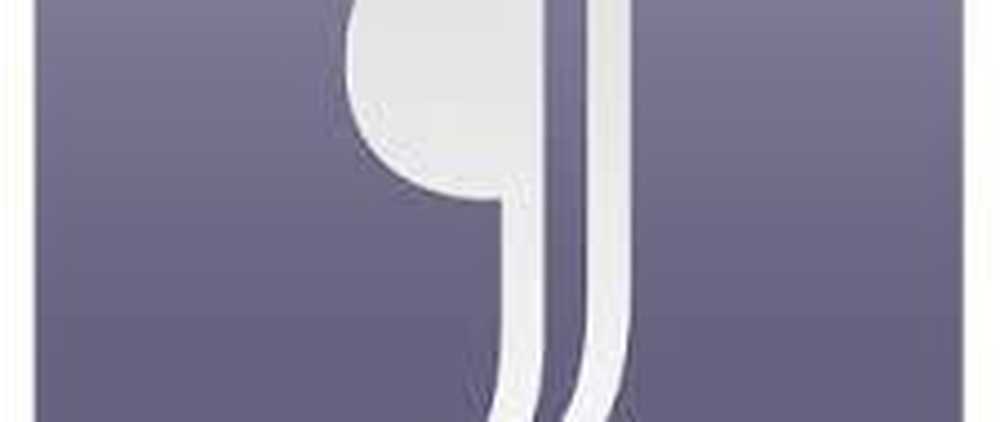Skapa automatiska svar i Windows 10 Mail App och Outlook.com
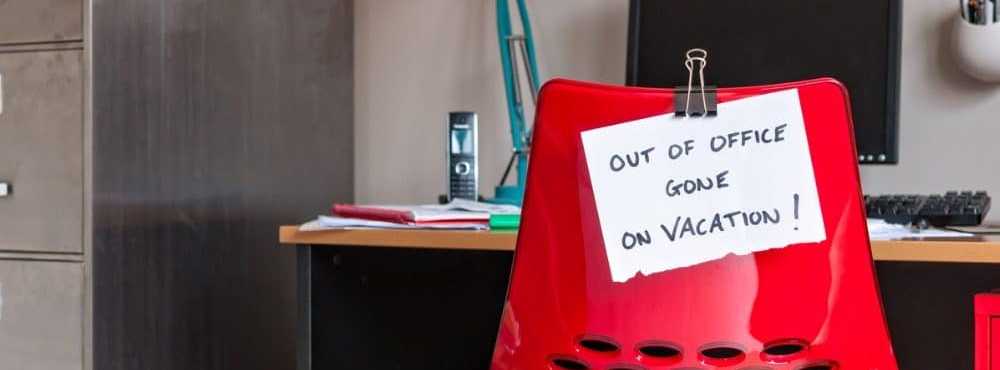
Skapa ett autosvar i Windows 10 Mail
Medan det kan göras i programmet Windows 10 Mail är funktionerna inte lika robusta som den faktiska Outlook-appen i Office 365. Starta Mail-appen och gå till Inställningar och klicka på Automatiska svar.
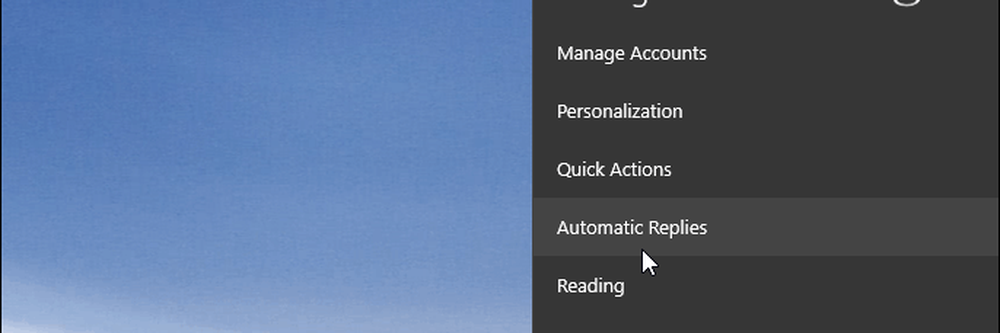
Därefter vänd du knappen Skicka svar automatiskt till På och sedan kryssrutan "Skicka svar utanför min organisation". Skriv sedan in meddelandet och informationen du vill att mottagarna ska veta. Du kan också välja att få automatiskt svaret skickat endast till personer i dina kontakter. Detta är ett bra alternativ om du inte vill att det går ut på marknadsföringsemail och autogenererade från tjänster du prenumererar på.
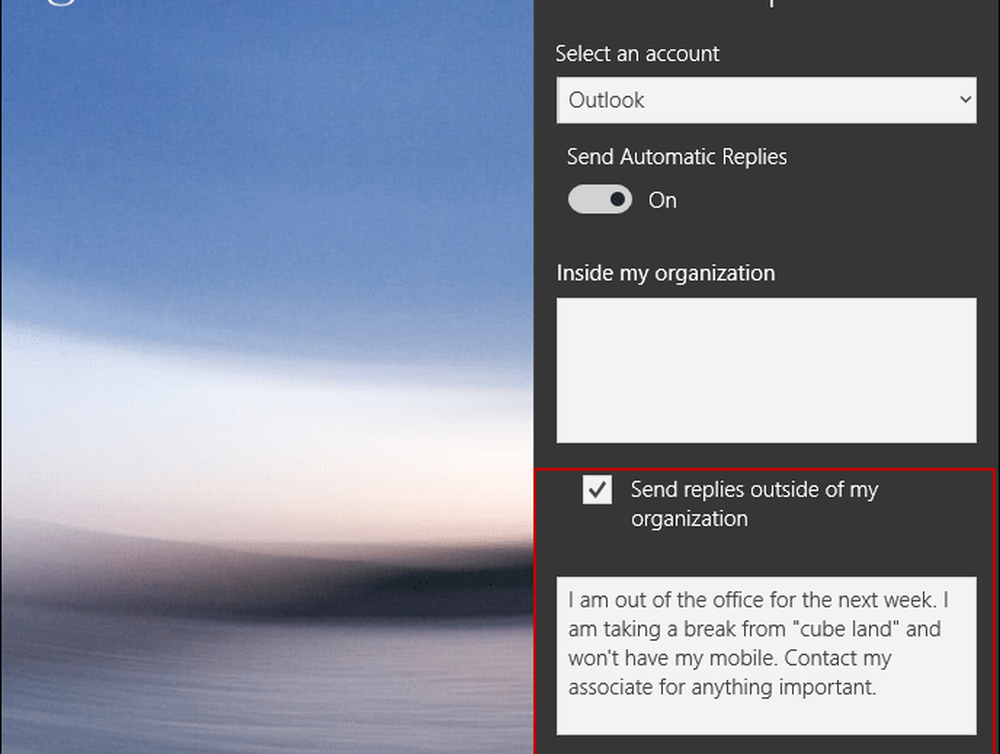
Till skillnad från Outlook.com eller skrivbordsversionen tillåter appen Mail för närvarande inte schemaläggning av auto-svar.
Skapa autosvar på Outlook.com
Om du inte använder Outlook eller Mail-appen kan du skapa ett automatiskt svar med Outlook på webben. Observera att följande skärmdumpar är från den nuvarande versionen av Outlook.com och inte den nyare Beta-versionen. När du loggar in klickar du på Inställningar (växelsymbol) i det övre högra hörnet och väljer Automatiska svar.
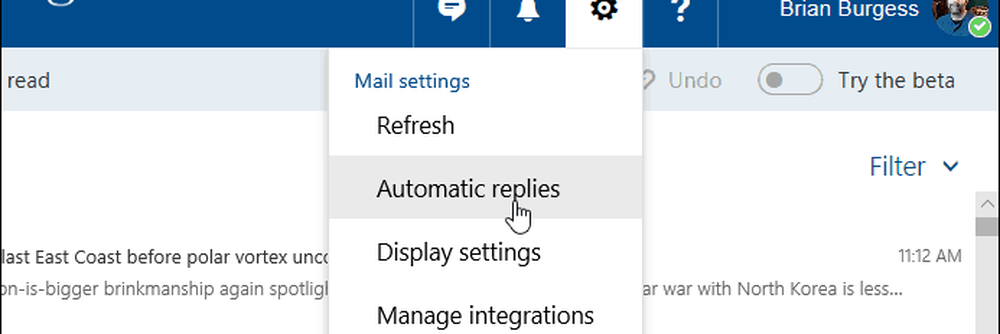
Välj sedan alternativet "Skicka automatiska svar" och markera "Skicka svar endast under denna tidsperiod" och välj datum när du kommer vara borta. I textrutan skriver du in meddelandet som förklarar varför du är ute och något annat, du vill att mottagaren ska veta. Du kan också välja valfria inställningar som att blockera din kalender och välja vem som ser automatiskt svaret. När du har allt satt, klicka på OK högst upp.
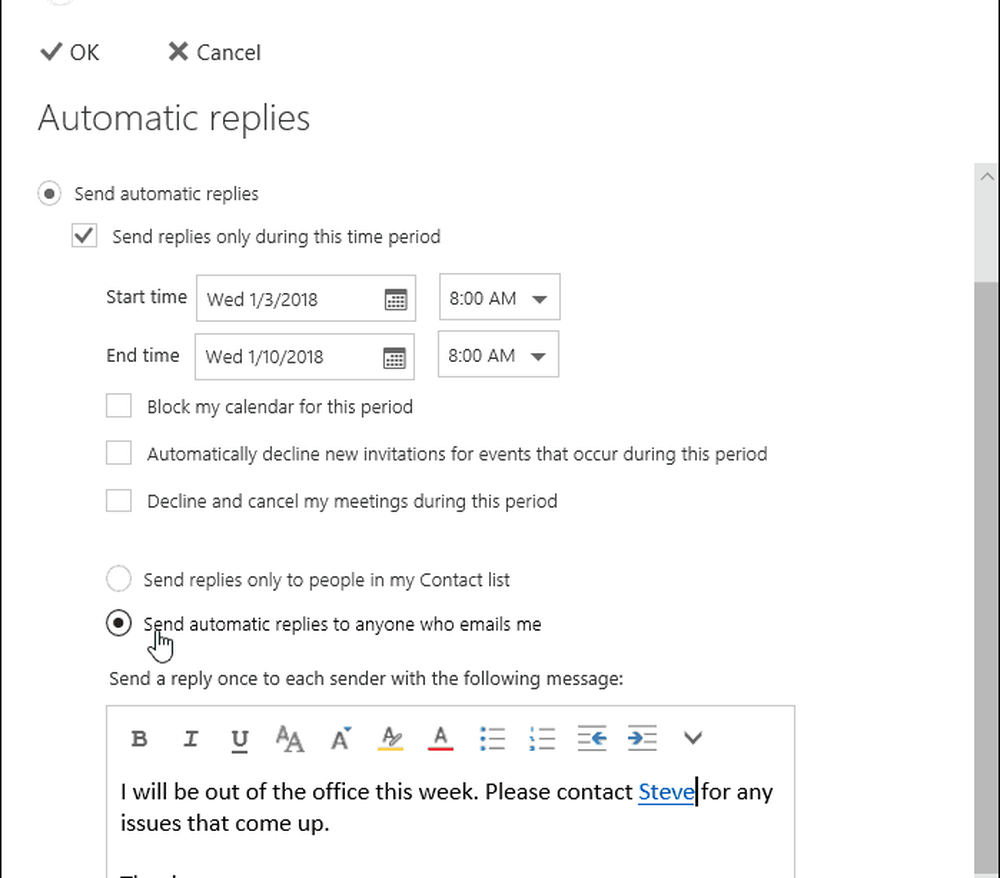
Jag bör också notera att om du använder ett personligt e-postkonto, som Gmail eller från din Internetleverantör, är processen mer komplex än att använda Oultook with Exchange. Du måste skapa en mall och en ny regel. Ljud komplicerat, men vi har din rygg - läs vår artikel om hur du skapar ett automatiskt svar i Outlook med POP eller IMAP-konton.
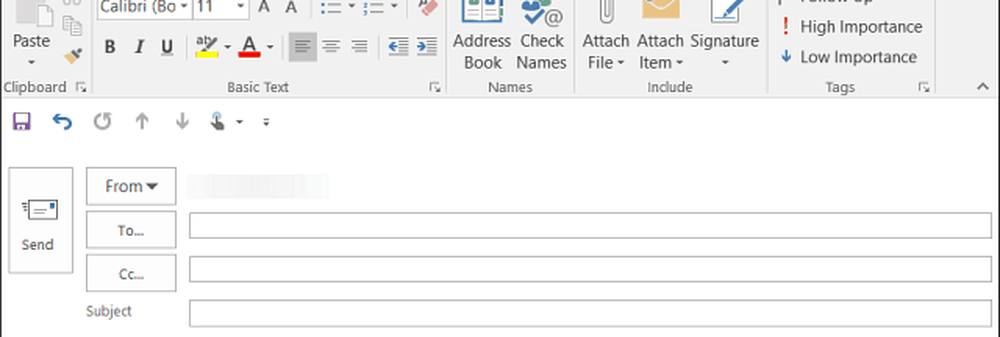
Om du använder Outlook med en gemensam kalender hemma, se till att du läser vår artikel om hur du skapar en Outlook-kalender utifrån kontokortet. Och om du kör en version av Office som är äldre än 2013, kolla in en av artiklarna nedan för att skapa automatiska svar utanför kontoret.
- Aktivera automatiska svar Outlook 2010
- Aktivera automatiska svar Outlook 2007 (med Exchange Server)
- Aktivera automatiska svar Outlook 2007 (utan Exchange Server)
- Aktivera automatiska svar i Office för Mac
Använder du auto-svar för att låta folk veta att du är ute av kontoret eller kan inte komma åt din e-post? Lämna en kommentar nedan och låt oss veta eller för fler diskussioner och felsökningshjälp, kolla in våra Windows 10-forum.